Auswahlen kombinieren
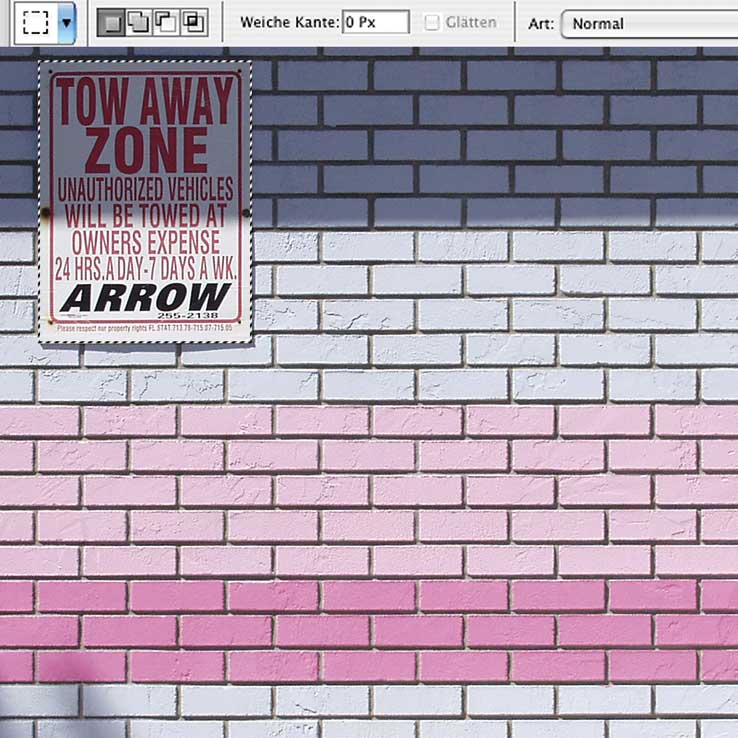 In der Regel erzeugen Sie eine Auswahl nach der anderen – nicht nur, weil das dem Arbeitsablauf entspricht, sondern weil eine bereits angelegte Auswahl automatisch verschwindet, sobald Sie eine neue erzeugen. Das ist unabhängig davon, auf welche Weise die vorhandene oder die neue zustande kommt, ob es sich um eine Rechteck-, Lasso- oder farbbasierte Auswahl handelt. Daher ist die Grundeinstellung jedes Auswahlwerkzeugs, oben in der Optionen-Palette ablesbar, das hellgraue Quadrat auf dunkelgrauem Grund, das dieses Nacheinander der Auswahlerzeugungen symbolisiert.
In der Regel erzeugen Sie eine Auswahl nach der anderen – nicht nur, weil das dem Arbeitsablauf entspricht, sondern weil eine bereits angelegte Auswahl automatisch verschwindet, sobald Sie eine neue erzeugen. Das ist unabhängig davon, auf welche Weise die vorhandene oder die neue zustande kommt, ob es sich um eine Rechteck-, Lasso- oder farbbasierte Auswahl handelt. Daher ist die Grundeinstellung jedes Auswahlwerkzeugs, oben in der Optionen-Palette ablesbar, das hellgraue Quadrat auf dunkelgrauem Grund, das dieses Nacheinander der Auswahlerzeugungen symbolisiert.
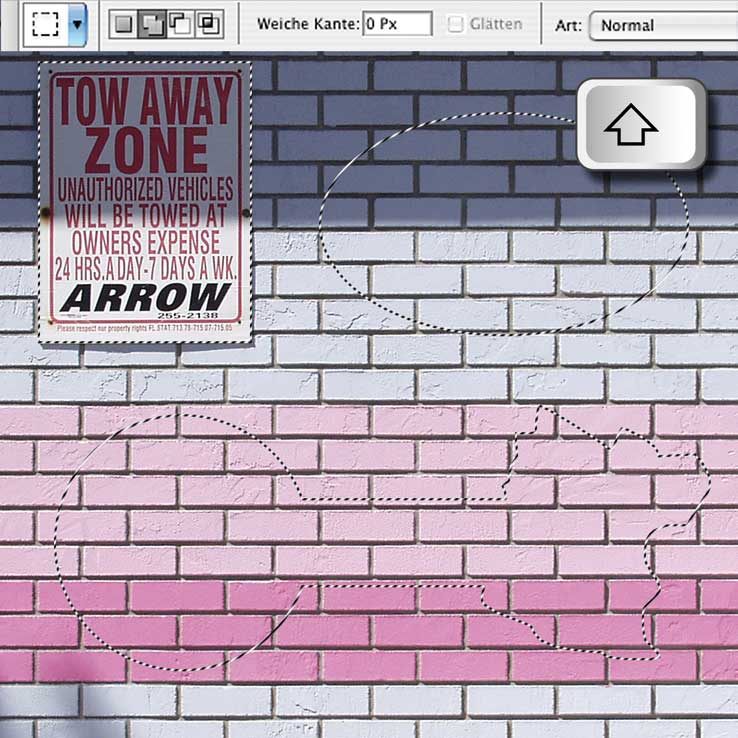 In vielen Fällen ist es jedoch wünschenswert, mehrere Auswahlen miteinander zu kombinieren, um genau den Bereich zu erhalten, den man benötigt. Dafür gibt es die drei weiteren Symbole in der Optionen-Palette. Ich würde allerdings empfehlen, diese nur im Ausnahmefall einzusetzen und mit der Tastaturunterstützung zu arbeiten, weil das einfacher und schneller geht, als beim nächsten Mal eine ungewollte Kombination rückgängig machen zu müssen. Das zweite Symbol – das vorübergehend auch bei Drücken der Umschalttaste in der Palette erscheint – dient zum Addieren von Auswahlen, sei es mit demselben, sei es mit verschiedenen Werkzeugen angelegt. Diese können sich auch überschneiden.
In vielen Fällen ist es jedoch wünschenswert, mehrere Auswahlen miteinander zu kombinieren, um genau den Bereich zu erhalten, den man benötigt. Dafür gibt es die drei weiteren Symbole in der Optionen-Palette. Ich würde allerdings empfehlen, diese nur im Ausnahmefall einzusetzen und mit der Tastaturunterstützung zu arbeiten, weil das einfacher und schneller geht, als beim nächsten Mal eine ungewollte Kombination rückgängig machen zu müssen. Das zweite Symbol – das vorübergehend auch bei Drücken der Umschalttaste in der Palette erscheint – dient zum Addieren von Auswahlen, sei es mit demselben, sei es mit verschiedenen Werkzeugen angelegt. Diese können sich auch überschneiden.
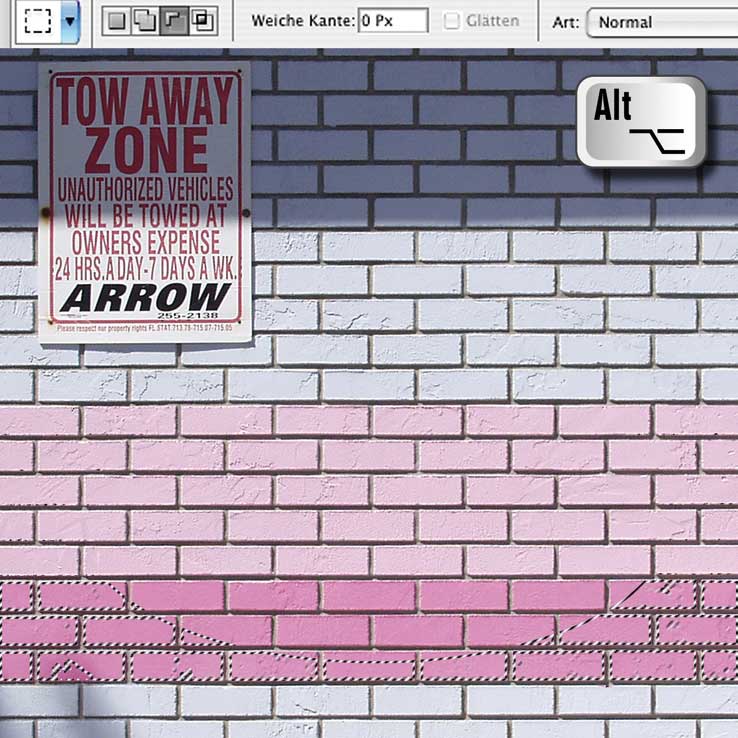 In entsprechender Weise können Sie eine neue Auswahl von einer bereits vorhandenen abziehen, indem Sie dabei die Alt-Taste drücken; in der Optionen-Palette ist dann das dritte Symbol aktiviert. Hier habe ich zunächst mit dem Zauberstab bei deaktivierter Option „Benachbart“ die pinkfarbene Backsteinreihe ausgewählt, danach bei gedrückter Alt-Taste eine Ellipse von dieser Farbauswahl abgezogen. Es verbleibt der durch die Auswahlgrenze gekennzeichnete Selektionsbereich.
In entsprechender Weise können Sie eine neue Auswahl von einer bereits vorhandenen abziehen, indem Sie dabei die Alt-Taste drücken; in der Optionen-Palette ist dann das dritte Symbol aktiviert. Hier habe ich zunächst mit dem Zauberstab bei deaktivierter Option „Benachbart“ die pinkfarbene Backsteinreihe ausgewählt, danach bei gedrückter Alt-Taste eine Ellipse von dieser Farbauswahl abgezogen. Es verbleibt der durch die Auswahlgrenze gekennzeichnete Selektionsbereich.
Tipp: Da manche Tasten für mehrere Funktionen verwendet werden – etwa die Alt-Taste für das Subtrahieren und beim Lasso für das Umschalten zum Polygon-Modus – müssen Sie in solchen Fällen die Taste kurz lösen und dann erneut drücken.
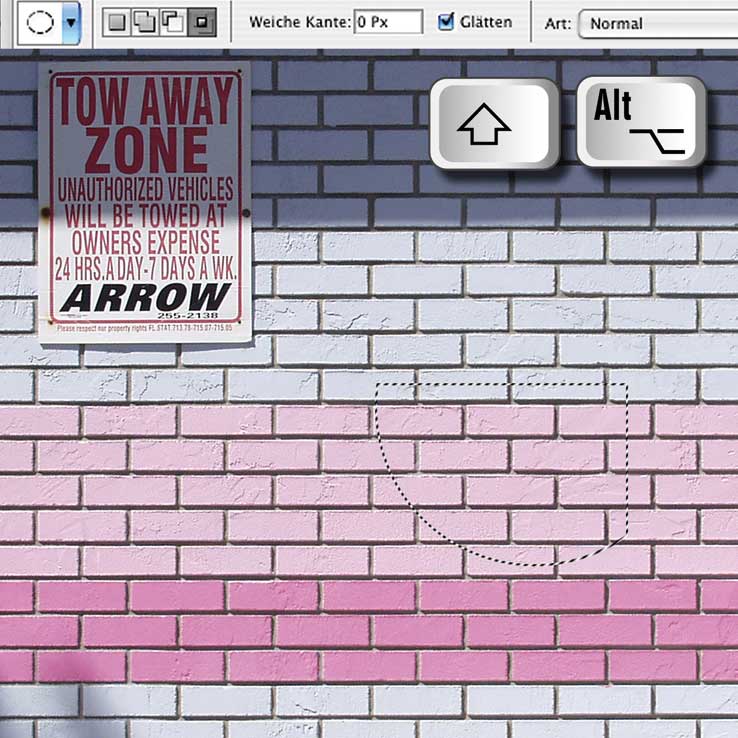 Die letzte Möglichkeit schließlich ist das Herstellen einer Schnittmenge aus vorhandener und neuer Auswahl. In der Mengenlehre ist die Schnittmenge zweier oder mehrerer Mengen die Teilmenge, die sie gemeinsam haben. Hier hatte ich zunächst ein Auswahlrechteck angelegt, das ich im zweiten Schnitt an seiner rechten oberen Ecke mit einer Kreisauswahl überlagerte. Übrig bleibt hier also – bei gleichzeitigem Betätigen von Umschalt- und Alt-Taste, oben dargestellt durch das vierte Symbol – der von beiden Auswahlen eingenommene Bereich.
Die letzte Möglichkeit schließlich ist das Herstellen einer Schnittmenge aus vorhandener und neuer Auswahl. In der Mengenlehre ist die Schnittmenge zweier oder mehrerer Mengen die Teilmenge, die sie gemeinsam haben. Hier hatte ich zunächst ein Auswahlrechteck angelegt, das ich im zweiten Schnitt an seiner rechten oberen Ecke mit einer Kreisauswahl überlagerte. Übrig bleibt hier also – bei gleichzeitigem Betätigen von Umschalt- und Alt-Taste, oben dargestellt durch das vierte Symbol – der von beiden Auswahlen eingenommene Bereich.
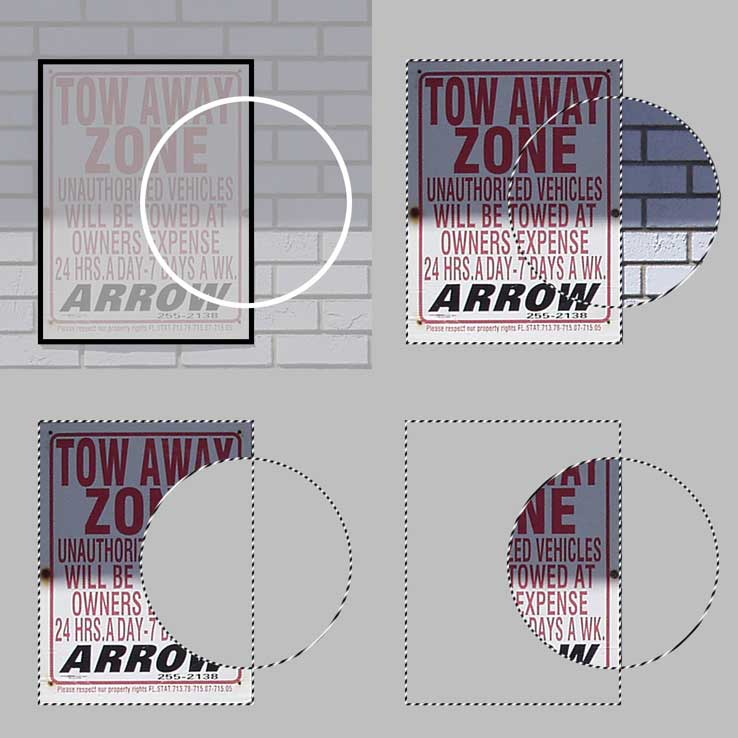 Betrachten wir die drei Möglichkeiten noch einmal nebeneinander: Die Rechteckauswahl des Hinweisschilds und eine überlappende Kreisauswahl (oben links) lassen sich wahlweise durch Addieren der Selektionen kombinieren (rechts oben), der Kreis wird vom Rechteck subtrahiert (links unten) oder die Schnittmenge, der gemeinsame Bereich der beiden Auswahlen, bleibt übrig. Bei Schnittmenge und Addition ist es egal, welche zuerst erzeugt wurde, bei der Subtraktion ziehen Sie immer die spätere von der bereits vorhandenen ab.
Betrachten wir die drei Möglichkeiten noch einmal nebeneinander: Die Rechteckauswahl des Hinweisschilds und eine überlappende Kreisauswahl (oben links) lassen sich wahlweise durch Addieren der Selektionen kombinieren (rechts oben), der Kreis wird vom Rechteck subtrahiert (links unten) oder die Schnittmenge, der gemeinsame Bereich der beiden Auswahlen, bleibt übrig. Bei Schnittmenge und Addition ist es egal, welche zuerst erzeugt wurde, bei der Subtraktion ziehen Sie immer die spätere von der bereits vorhandenen ab.
 Dieser Tipp stammt aus Band 1 der Photoshop-Enzyklopädie, den Sie in unserem Webshop als e-Book kaufen können.
Dieser Tipp stammt aus Band 1 der Photoshop-Enzyklopädie, den Sie in unserem Webshop als e-Book kaufen können.






